Lösen Sie den Nodemon-Befehl nicht gefunden
-
Verwenden Sie
npm, um den Nodemon-Befehl nicht gefunden zu lösen -
Verwenden Sie
npx, um den Nodemon-Befehl nicht gefunden zu lösen -
Verwenden Sie
yarn, um Nodemon Command Not Found zu lösen
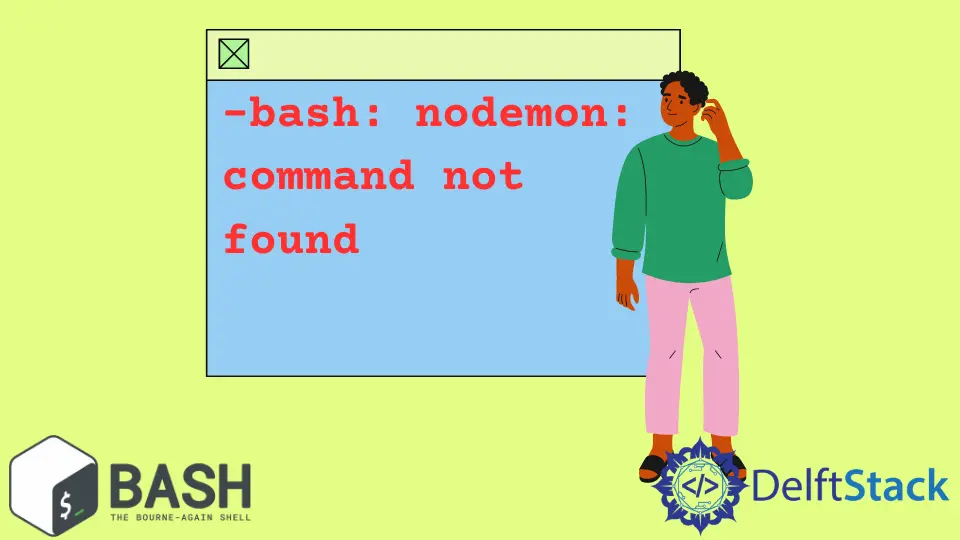
Durch den automatischen Neustart der Node-Anwendung, wenn sie Dateiänderungen im Verzeichnis erkennt, ist nodemon ein Dienstprogramm, das bei der Entwicklung von NodeJS-basierten Apps hilft.
Ihr Code und Ihr Entwicklungsprozess müssen nicht geändert werden, um nodemon zu verwenden. Ein Node-Wrapper-Ersatz ist nodemon.
Ändern Sie beim Ausführen Ihres Skripts das Wort node in der Befehlszeile in nodemon.
Wenn Sie bei der Verwendung von npm oder NodeJS auf Ihrem PC, Mac oder Linux ein nodemon command not found-Problem haben, gibt es verschiedene Möglichkeiten, das Problem zu lösen, insbesondere wenn nodemon vorhanden ist.
In diesem Artikel wird erläutert, wie der Fehler nodemon command not found behoben und behandelt werden kann.
Verwenden Sie npm, um den Nodemon-Befehl nicht gefunden zu lösen
Mit npm installieren wir nützliche und funktionale Bibliotheken, Pakete und Tools, um unsere Entwicklung auf der NodeJS-Plattform zu verbessern. Auch nodemon ist über den Paketmanager verfügbar.
Wie bei den meisten Befehl nicht gefunden-Fehlermeldungen besteht eine hohe Wahrscheinlichkeit, dass das Dienstprogramm nodemon nicht in Ihrem Betriebssystem installiert wurde.
Wir müssen zuerst prüfen, ob Node verfügbar ist, indem Sie den folgenden Befehl verwenden, der die Version ausgibt.
node -v
Die erwartete Ausgabe ist die Node-Version, die Sie auf Ihrem System haben.
v18.4.0

Wir sollten auch prüfen, ob wir npm installiert haben.
npm --version
Die erwartete Ausgabe ist die Version von npm.
8.12.1

Wenn Ihre Version nicht die neueste ist, können Sie einen der folgenden Befehle verwenden (für alle Betriebssysteme).
npm install -g npm@latest
npm update -g

Für Linux-Benutzer können Sie jedoch den folgenden Befehl nacheinander verwenden.
sudo npm cache clean -f
sudo npm install -g n
sudo n stable
Nachdem dies nun aus dem Weg geräumt ist, können wir auf Ihrem PC nach nodemon suchen, um zu sehen, ob es verfügbar ist.
nodemon -v
Sie sollten einen Fehler sehen, wenn Sie den obigen Befehl ausführen.
Unabhängig vom Betriebssystem können Sie den Befehl npm verwenden, um nodemon auf Ihrem PC zu installieren.
npm install -g nodemon

Der obige Befehl installiert nodemon global. Wenn Sie jedoch beabsichtigen, nodemon als Entwicklungsabhängigkeit zu installieren, können Sie den folgenden Befehl verwenden.
npm install --save-dev nodemon
Anschließend können Sie die erfolgreiche Installation überprüfen, indem Sie die Version überprüfen.
nodemon -v
Die erwartete Ausgabe dieses Befehls ist die aktuell installierte Version.
2.0.19

Sie können auch die Hilfedokumentation lesen, um loszulegen.
nodemon -h
Die erwartete Ausgabe:
Usage: nodemon [options] [script.js] [args]
Options:
--config file ............ alternate nodemon.json config file to use
-e, --ext ................ extensions to look for, ie. js,pug,hbs.
-x, --exec app ........... execute script with "app", ie. -x "python -v".
Wenn Sie ein Mac-System verwenden, können Sie Probleme haben, nodemon direkt so zu installieren. Um den Fehler nodemon: command not found zu beseitigen, sollten Sie daher den folgenden Befehl verwenden, der die Installation von nodemon erzwingt.
sudo npm install -g --force nodemon
Wenn Sie andere Probleme mit EACCES-Fehlern feststellen, können Sie in der NPM-Dokumentation nachsehen.
Verwenden Sie npx, um den Nodemon-Befehl nicht gefunden zu lösen
Das npx ist ein Paket-Runner und ein CLI-Tool, mit dem wir Abhängigkeiten installieren und verwalten können, die in der npm-Registrierung gehostet werden. Es bietet eine einfache Möglichkeit, CLI-Tools und andere ausführbare Dateien zu verwenden, die in der Registrierung gehostet werden.
Gerade für Mac-Anwender, die Probleme mit der nodemon-Installation oder -Nutzung via npm haben und immer wieder den command not found-Fehler bekommen, bietet npx eine gute Alternative zum Umgang mit nodemon.
Der folgende Befehl hilft dabei, es lokal auszuführen (was bedeutet, dass es in Ihrem Systempfad nicht verfügbar ist).
npx nodemon
Fügen Sie anschließend die folgende Anweisung in Ihre Datei package.json ein.
"serve": "npx nodemon index.js"
Verwenden Sie anschließend den folgenden Befehl, um nodemon reibungslos auszuführen.
npm run serve
Wenn Sie jedoch Windows sind, reicht der erste Befehl, npx nodemon.

Verwenden Sie yarn, um Nodemon Command Not Found zu lösen
yarn ist ein Paketmanager, der eine gute Alternative zu npm darstellt, um Konsistenz, Sicherheit und Leistung in NodeJS zu bringen. Mit yarn können wir den Fehler nodemon command not found behandeln, indem wir nodemon installieren.
Der folgende Befehl hilft bei der Installation von nodemon und beseitigt den Fehler Befehl nicht gefunden.
yarn global add nodemon

Nach dem Ausführen des Befehls können Sie den erfolgreichen Abschluss mit dem folgenden Befehl überprüfen.
nodemon --version
Die Ausgabe ist die aktuell installierte Version.
2.0.19
Wenn Sie yarn nicht installiert haben, können Sie npm mit diesem Befehl installieren.
npm install --global yarn
Für Linux können Sie den folgenden Befehl verwenden.
npm install --global yarn
Überprüfen Sie anschließend die erfolgreiche Installation mit dem folgenden Befehl, der die Version ausgibt.
yarn --version

Olorunfemi is a lover of technology and computers. In addition, I write technology and coding content for developers and hobbyists. When not working, I learn to design, among other things.
LinkedIn